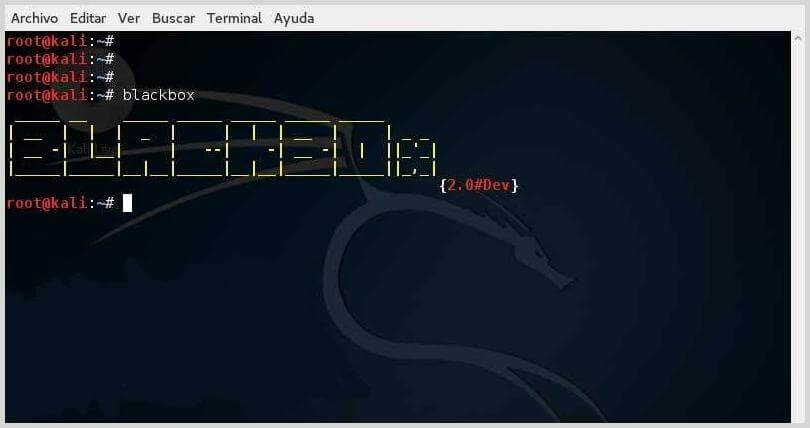
Si te interesa aprender a realizar pentesting o auditorias de seguridad, o sencillamente lo que quieres es intentar vulnerar sistemas, hoy te enseñaremos cómo descargar e instalar distro Linux BlackBox, una herramienta súper interesante que te permitirá hacerlo ¡ENTRA!
INICIAMOS:
Bienvenido de vuelta a otro post.
En caso que te interese o ya sepas realizar pentesting, de seguro ya tendrás conocimiento que algunas distribuciones GNU/Linux incluyen packs de herramientas que permiten llevar a cabo este tipo de prácticas, y como dijimos al principio, una de estas es BlackBox, una de las grandes y conocidas distros de este gremio; aunque, también existen otras como Kali Linux, Parrot OS, Santoku, WifiSlax, etc.
Índice del artículo
¿Qué es la distro BlackBox?
BackBox es una herramienta de software que permite realizar pruebas de seguridad, hacer ataques a contraseñas de plataformas como WordPress, Joomla, y según la versión tiene otras funcionalidades extras y complementos.
Esta distribución de Linux basada en Ubuntu está orientada a pruebas de penetración y evaluación de seguridad y proporciona diversas herramientas de análisis de redes y sistemas informáticos. Trae consigo herramientas necesarias para la piratería y las pruebas de seguridad.
Objetivo principal
El objetivo de BackBox es proporcionar un sistema alternativo, el cual se puede personalizar y tiene muy buen rendimiento. Esta herramienta utiliza el administrador de ventanas ligero Xfce.
Asimismo, incluye algunas de las herramientas de Linux de seguridad y análisis, con el propósito de llevar a cabo varios objetivos: análisis de aplicaciones web, análisis de redes, pruebas de estrés y olfateo, evaluación de vulnerabilidad y análisis forense informático.
Categorías de BackBox
- Recopilación de información.
- Evaluación de vulnerabilidad.
- Explotación.
- Escalamiento de privilegios.
- Mantener el acceso.
- Ingeniería social.
- Análisis inalámbrico.
- Ingeniería inversa.
- Documentación y reporting.
Herramientas de BlackBox
Dentro de estas categorías se encuentran las herramientas de pentesting más populares:
- Metasploit.
- Armitage.
- Nmap.
- Open VAS
- W3af
- Scapy
- Ettercap.
- Wireshark.
- Kismet.
- Aircrack.
- Sqlmap.
- John The Ripper.

Descargar distro Linux BlackBox
El 11 de junio de 2019 la distribución se actualizo a una nueva versión llegando a BackBox Linux 6, siendo esta la última hasta el momento, razón por la cual es la que te enseñaremos a descargar e instalar.
Esta nueva versión actualiza los componentes del sistema de Ubuntu 16.04 a la rama 18.04. Y el kernel de Linux se ha actualizado a la versión 4.18. la imagen ISO se ensambla en un formato híbrido y se adapta para descargar en sistemas con UEFI.
DESCARGAR distro Linux BlackBox
Requisitos para poder descargar y ejecutar BlackBox Linux 6
- Unidad de DVC-ROM o puerto USB (3 GB).
- Procesador de 32 bits o 64 bits.
- Memoria RAM de 1024 MB.
- 10 GB de espacio en el disco duro.
- Tarjeta gráfica de 800×600.
Ahora bien, para obtener esta versión, simplemente debes dirigirte a la página web oficial de la distribución donde podrás obtener la imagen del sistema desde su apartado de descargas. El tamaño de la imagen ISO de arranque es de 2.5 GB.
Por otro lado, si ya cuentas con una versión anterior de la distro, puedes actualizar la versión ejecutando los siguientes comandos:
sudo apt update -y && sudo apt upgrade -y && sudo apt dist-upgrade
Después de la actualización deberás reiniciar tu equipo para cargar el sistema con el nuevo Kernel.
Instalar Linux BlackBox
La instalación resulta muy sencilla, como cualquier distro Ubuntu o Debian. Además, puedes instalarla en un USB para hacer portable y poder llevarla a donde quieras hacer las pruebas de penetración.
Si deseas instalar la distro de Linux BlackBox, una vez descargada, realiza los siguientes pasos.
- Instalaremos BackBox en VirtualBox; por lo que, lo primero que debes hacer es descargar VirtualBox desde su página. Para instalarlo utilizaremos los paquetes deb con GDebi o mediante la línea de comandos.
- Luego debes crear la máquina virtual donde instalaras BackBox. Dirígete a la opción «Nueva». Asigna el nombre de la instalación y el tipo de distribución Ubuntu y la distro es BackBox 4.5.
- Puedes utilizar el modo experto y hacer todos los pasos en una pantalla o, hacerlo paso a paso el Modo Guiado para recibir explicaciones detalladas.
- Da clic en siguiente y ve a la pantalla para crear un disco duro virtual a utilizar una máquina virtual ya existente si queremos importarla ya personalizada por nosotros.
- Haz clic en «Crear» y ve a la pantalla para seleccionar el tipo de disco virtual.
- A continuación, especifica el tipo de almacenamiento, si es tamaño fijo o dinámico.
- Debes indicar cuál será el tamaño del disco virtual. La instalación de BackBox ocupa 4 GigaBytes, por lo que con 8 GB de disco virtual está bien.
- Termina con la creación de la máquina virtual y vuelve a la pantalla a principal para iniciar la instalación del ISO.
Instalación del ISO
- Al iniciar te solicitará indicar en que unidad está el ISO si en un dispositivo DVD o en una carpeta.
- Da clic en el botón «Iniciar» y comenzará la ejecución en modo LiveDVD,
- Al finalizar el inicio podrás ver el escritorio de BackBox, El menú se ubica en la parte superior donde está el logo B.
- Tendrás dos opciones: puedes instalarlo en el disco virtual o utilizarlo en modo LiveDVD sin instalar.
- Como dijimos al inicio de este apartado, también puedes quemarlo en un DVD para utilizarlo de esta manera en cualquier ordenador sin instalarlo.
- Dirígete al menú y en la columna derecha verás la opción «Auditing», es donde se encuentran las herramientas organizadas por categoría.
Después de realizar estos sencillos pasos, ya podrás utilizar el software. Recuerda hacerlo de manera profesional y con ética, de lo contrario te podrás meter en problemas.
Cómo pudiste notar, esta es una herramienta sumamente interesante, funcional y de licencia GNU. Espero la información aquí plasmada te sea útil y te permita testear sus sistemas de información.
Nos leemos en una próxima oportunidad, pero no queremos despedirnos sin antes recomendarte otros de nuestros post: